Il modo migliore per scegliere il miglior college in India
Il modo migliore per trovare i migliori college in India. La scelta del college è una delle decisioni più importanti nella vita di uno studente …
Leggi l'articolo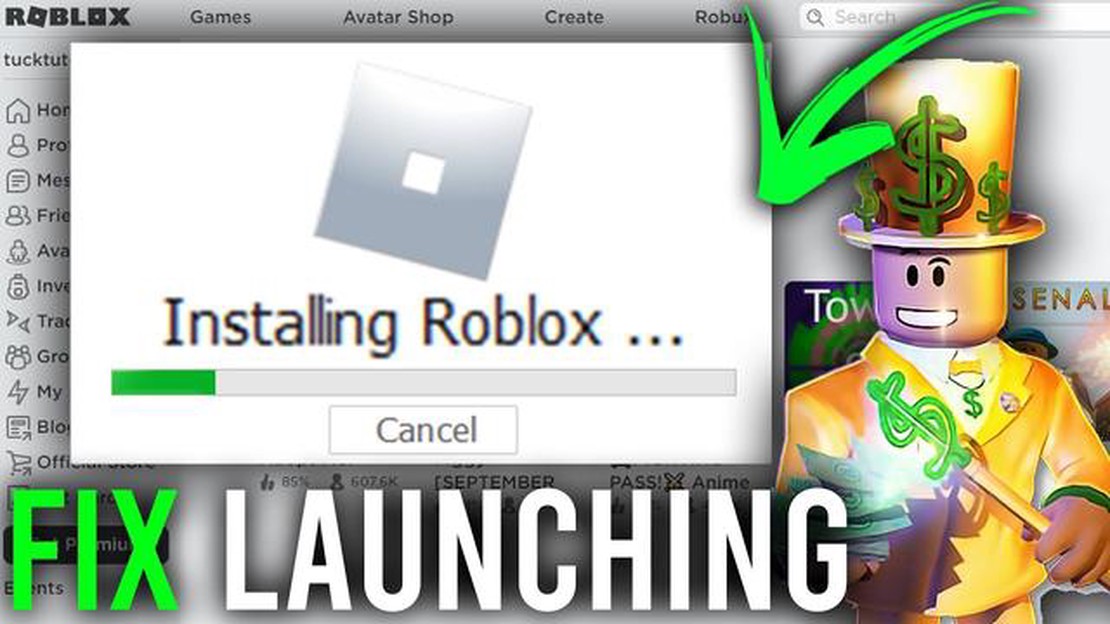
Se siete giocatori accaniti di Roblox, potreste aver incontrato prima o poi il frustrante errore Configuring Roblox Loop. Questo errore si verifica spesso quando si avvia o si aggiorna l’applicazione Roblox su Windows. Può impedirvi di accedere al gioco e chiedervi come risolverlo. Fortunatamente, ci sono alcuni semplici passaggi da seguire per risolvere questo problema e tornare a divertirsi con i propri giochi Roblox preferiti.
Una delle prime cose da fare è cancellare la cache di Roblox. La cache è una memoria temporanea che memorizza alcuni dati per aiutare a velocizzare i processi. A volte, la cache può diventare corrotta o obsoleta, causando errori come l’errore di configurazione del loop di Roblox. La cancellazione della cache può spesso risolvere il problema. Per farlo, è necessario navigare nella cartella di installazione di Roblox sul computer ed eliminare le cartelle “Logs” e “Temp”. Riavviare poi l’applicazione Roblox per verificare se l’errore è stato risolto.
Se la cancellazione della cache non ha funzionato, si può provare a reinstallare l’applicazione Roblox. In questo modo è possibile risolvere eventuali file o impostazioni corrotti che potrebbero causare l’errore di configurazione del loop di Roblox. Per reinstallare Roblox, è necessario disinstallare la versione corrente dal computer e poi scaricare e installare l’ultima versione dal sito ufficiale di Roblox. Una volta completata l’installazione, avviare l’applicazione e verificare se l’errore persiste.
In alcuni casi, l’errore di configurazione del loop di Roblox può essere causato da un conflitto con un altro programma o un software antivirus. Per risolvere il problema, si può provare a disattivare i programmi non necessari in esecuzione in background e a disabilitare temporaneamente il software antivirus. Tenete presente che la disattivazione temporanea del software antivirus può rendere il computer vulnerabile, quindi assicuratevi di farlo solo come misura di risoluzione dei problemi e di riattivarlo in seguito.
Seguendo questi semplici passaggi, dovreste essere in grado di risolvere l’errore Configuring Roblox Loop e tornare a divertirvi con i vostri giochi Roblox preferiti senza interruzioni. Se l’errore persiste, potrebbe essere utile contattare il team di supporto Roblox per ulteriore assistenza.
Se si verifica l’errore “Configuring Roblox Loop Error” su Windows, è possibile seguire questi semplici passaggi per risolvere il problema.
Seguendo questi semplici passaggi, si dovrebbe essere in grado di risolvere l’“Errore di configurazione del loop di Roblox” su Windows e godere di un gioco ininterrotto.
L’errore Configuring Roblox Loop è un problema comune che gli utenti incontrano quando cercano di lanciare o installare il gioco Roblox su Windows. Può essere frustrante, ma capire le potenziali cause dell’errore può aiutare a risolverlo. Ecco alcune possibili cause:
Identificando la causa potenziale dell’errore di configurazione di Roblox Loop, è possibile concentrarsi sui passi di risoluzione dei problemi appropriati per risolvere il problema. Nelle sezioni seguenti verranno illustrati alcuni metodi per risolvere l’errore in base a queste possibili cause.
Leggi anche: 4 modi per fare uno screenshot sul portatile: metodi semplici e veloci
Se si verifica l’errore “Configurazione del loop di Roblox” sul computer Windows mentre si cerca di giocare a Roblox, la cancellazione della cache e dei file temporanei di Roblox può aiutare a risolvere il problema. Seguire questi passaggi per cancellare la cache e i file temporanei:
Una volta riavviato il computer, avviare nuovamente il gioco Roblox o l’applicazione Roblox Player. La cache e i file temporanei saranno ricreati e non si dovrebbe più verificare l’errore “Configurazione del loop di Roblox”.
Leggi anche: 4 migliori mappe per Minecraft PE 1.17: scaricamento gratuito
Se si verifica l’errore di configurazione del loop di Roblox sul PC Windows, si può provare a reinstallare Roblox e ad aggiornare il driver grafico. Per farlo, seguire i passaggi indicati di seguito:
Se viene trovato un driver aggiornato, seguire le istruzioni sullo schermo per scaricarlo e installarlo.
Una volta completato l’aggiornamento del driver, riavviare il computer e lanciare nuovamente Roblox per verificare se l’errore di configurazione del loop di Roblox è stato risolto.
Se l’errore persiste, potrebbe essere necessario contattare il supporto Roblox per ulteriore assistenza.
Se il riavvio del computer non risolve l’errore di configurazione del loop di Roblox, si può provare a cancellare la cache e i cookie del browser web. Per farlo, basta andare nelle impostazioni o nelle preferenze del browser e trovare l’opzione per cancellare i dati di navigazione. Dopo aver fatto questo, riavvia il browser e prova a eseguire nuovamente Roblox.
L’aggiornamento dei driver grafici è una delle misure che si possono adottare per risolvere l’errore di configurazione del loop di Roblox. I driver grafici obsoleti possono causare problemi di compatibilità con Roblox, quindi l’aggiornamento alla versione più recente può risolvere il problema. Di solito è possibile aggiornare i driver grafici visitando il sito web del produttore e scaricando i driver più recenti per la propria scheda grafica.
Se nessuno dei passaggi suggeriti risolve l’errore di configurazione del loop di Roblox, è possibile provare a reinstallare l’applicazione Roblox. Questo può essere fatto disinstallando l’applicazione dal computer e poi scaricando e installando l’ultima versione dal sito ufficiale di Roblox. Se il problema persiste anche dopo la reinstallazione, potrebbe essere necessario contattare il supporto Roblox per ulteriore assistenza.
Il modo migliore per trovare i migliori college in India. La scelta del college è una delle decisioni più importanti nella vita di uno studente …
Leggi l'articoloCome risolvere il codice di errore Roblox 277 su PC | NUOVO & Aggiornato nel 2023 Roblox è una popolare piattaforma di gioco online che consente agli …
Leggi l'articoloErrore di connessione al server omegle: fai così e ti riconnetti! Omegle è un popolare servizio online che consente alle persone di comunicare con …
Leggi l'articoloCome resettare duramente Galaxy S10 (Android 10) Se si possiede un Samsung Galaxy S10 con sistema operativo Android 10 e si riscontrano problemi con …
Leggi l'articoloCome risolvere le chiamate che continuano a cadere sul Galaxy S10 Plus La caduta delle chiamate può essere frustrante, soprattutto quando si è nel bel …
Leggi l'articolo5 Migliori App Torcia per Android nel 2023 Nel mondo di oggi, frenetico e tecnologicamente avanzato, avere un’app torcia affidabile sul proprio …
Leggi l'articolo